
Gerir os registos
Pode utilizar os registos para verificar ou analisar como é que a máquina está a ser utilizada. É gravada uma grande variedade de informações sobre cada operação nos registos, como a data/hora da operação, o nome de utilizador, o tipo de operação, o tipo de função e o resultado da operação. Para obter mais informações sobre os tipos de registos, consulte Características técnicas do sistema. É necessário ter privilégios de administrador para gerir os registos.
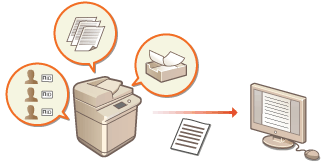
 |
Se a Recolha de registos de auditoria estiver ativada e ocorrer um erro no dispositivo de armazenamento gerido por esta função, a inicialização é efetuada automaticamente e é apresentado um ecrã de erro. Se conseguir obter o registo de auditoria antes do erro ter ocorrido, clique em [Download Audit Log] para obter o registo e, em seguida, clique em [OK]. Se não conseguir obter o registo de auditoria antes do erro ter ocorrido, clique em [OK]. Quando a inicialização está concluída, a Recolha de registos de auditoria é retomada e o processo de inicialização automática é registado. |
Iniciar gravação de registos
Siga o procedimento abaixo para começar a gravar os registos.
Inicie a Ui remota  [Settings/Registration]
[Settings/Registration]  [Device Management]
[Device Management]  [Export/Clear Audit Log]
[Export/Clear Audit Log]  [Audit Log Information]
[Audit Log Information]  Clique em [Start] para [Audit Log Collection]
Clique em [Start] para [Audit Log Collection]
 [Settings/Registration]
[Settings/Registration]  [Device Management]
[Device Management]  [Export/Clear Audit Log]
[Export/Clear Audit Log]  [Audit Log Information]
[Audit Log Information]  Clique em [Start] para [Audit Log Collection]
Clique em [Start] para [Audit Log Collection] |
Se programar <Utilização de energia no modo Sleep> como <Low>, não serão recolhidos registos quando a máquina entrar em modo Sleep. Quando pretender gerar um registo de ligação de rede, um registo de autenticação de caixa de correio, um registo de operações em documentos na caixa de correio ou um registo de gestão da máquina, clique em [Device Management]  [Save Audit Log] [Save Audit Log]  selecione a caixa de verificação de [Save Audit Log] selecione a caixa de verificação de [Save Audit Log]  clique em [OK] clique em [OK]  [Apply Setting Changes]. [Apply Setting Changes].Se a máquina for desligada durante a recolha de registos devido a uma falha de energia, etc., a recolha recomeça quando a máquina for reiniciada, a partir do registo que estava a ser recolhido quando a máquina foi desligada. Se parar uma recolha de registos em curso, a máquina não volta a recolher os registos relativos ao período em que a recolha foi interrompida, quando esta for reiniciada. |
Exportar registos automaticamente
Pode programar a máquina para exportar automaticamente registos de auditoria para uma pasta especificada a uma hora pré-determinada em cada dia ou quando os registos de auditoria atingirem 95% do número máximo (cerca de 38 000).
1
Inicie a UI remota. Iniciar a UI remota
2
Clique em [Settings/Registration] na página do portal. Ecrã da Remote UI (UI Remota)
3
Clique em [Device Management]  [Export/Clear Audit Log]
[Export/Clear Audit Log]  [Settings for Auto Export Audit Logs].
[Settings for Auto Export Audit Logs].
 [Export/Clear Audit Log]
[Export/Clear Audit Log]  [Settings for Auto Export Audit Logs].
[Settings for Auto Export Audit Logs].4
Selecione a caixa de verificação correspondente a [Use Auto Export] e especifique as programações necessárias.
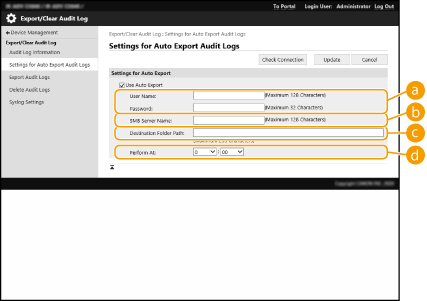
 [User Name:] / [Password:]
[User Name:] / [Password:]Introduza o nome de utilizador e a palavra-passe necessários para iniciar sessão no servidor para o qual são exportados os registos.
 [SMB Server Name:]
[SMB Server Name:]Introduza o nome de anfitrião do servidor SMB para o qual pretende exportar ficheiros de registo, juntamente com o caminho que necessita de autenticação.
\\Nome do anfitrião
\\Endereço IP\Nome da pasta partilhada
 [Destination Folder Path:]
[Destination Folder Path:]Introduza o caminho da pasta na qual pretende guardar os ficheiros de registo.
 [Perform At:]
[Perform At:]Pode especificar a hora a que pretende efetuar a exportação.
5
Clique em [Check Connection], confirme que consegue estabelecer ligação e clique em [Update].
Os registos de auditoria serão exportados automaticamente. A extensão do ficheiro é "csv".
 |
Após a conclusão bem-sucedida da exportação automática dos registos de auditoria, os registos de auditoria recolhidos são apagados automaticamente. Não é possível apagar registos de auditoria manualmente. Após a conclusão bem-sucedida da exportação automática e eliminação dos registos de auditoria, cada registo é gerado. Se não ocorrerem outras recolhas de registos até à altura da próxima exportação automática, o registo de auditoria não será exportado automaticamente. Também pode exportar registos de auditoria manualmente a partir da UI remota. Exportar um registo como ficheiro Em caso de falha na exportação automática, a máquina faz novas tentativas várias vezes. Aparece uma mensagem de erro no painel de controlo da máquina se a exportação automática falhar uma vez. Especifique um servidor SMB para Windows Server 2012 ou posterior, ou Windows 8 ou posterior. Se a máquina estiver desligada, a exportação não é efetuada, mesmo na hora especificada. Além disso, não é efetuada quando a máquina recuperar. Se a máquina estiver no modo Sleep, recupera automaticamente e efetua a exportação à hora especificada. Se estiver a utilizar um servidor que não seja compatível com comunicação codificada SMB 3.0/3.1, os dados de registos de auditoria são transmitidos sem encriptação pelas vias de comunicação enquanto estão a ser exportados automaticamente. Dependendo do ambiente utilizado, é possível que a exportação automática de registos seja efetuada após a hora especificada. |
6
Siga as instruções no ecrã para especificar a localização onde pretende guardar os ficheiros.
Os ficheiros csv são guardados.
Exportar um registo como ficheiro
Os vários registos podem ser exportados e guardados num computador como ficheiros CSV, que podem ser abertos utilizando um editor de ficheiros CSV ou um editor de texto.
 |
Ao exportar registos como ficheiros, utilize TLS ou IPSec. Para obter mais informações, consulte o manual do Servidor imagePRESS. |
Inicie a Remote UI (UI Remota)  [Settings/Registration]
[Settings/Registration]  [Device Management]
[Device Management]  [Export/Clear Audit Log]
[Export/Clear Audit Log]  [Export Audit Logs]
[Export Audit Logs]  [Export]
[Export]  Siga as instruções no ecrã para guardar o ficheiro
Siga as instruções no ecrã para guardar o ficheiro
 [Settings/Registration]
[Settings/Registration]  [Device Management]
[Device Management]  [Export/Clear Audit Log]
[Export/Clear Audit Log]  [Export Audit Logs]
[Export Audit Logs]  [Export]
[Export]  Siga as instruções no ecrã para guardar o ficheiro
Siga as instruções no ecrã para guardar o ficheiroSe pretender apagar automaticamente todos os registos depois de estes serem exportados, selecione a caixa de verificação correspondente a [Delete logs from device after export] antes de clicar em [Export]. Se depois clicar em [Cancel], a exportação é cancelada e os registos são apagados, mesmo que a exportação como ficheiro não esteja concluída.
A máquina para a recolha de registos enquanto estiver a decorrer o processo de exportação.
Apagar os registos
Pode apagar todos os registos recolhidos.
Inicie a Remote UI (UI Remota)  [Settings/Registration]
[Settings/Registration]  [Device Management]
[Device Management]  [Export/Clear Audit Log]
[Export/Clear Audit Log]  [Delete Audit Logs]
[Delete Audit Logs]  [Delete]
[Delete]  [Yes]
[Yes]
 [Settings/Registration]
[Settings/Registration]  [Device Management]
[Device Management]  [Export/Clear Audit Log]
[Export/Clear Audit Log]  [Delete Audit Logs]
[Delete Audit Logs]  [Delete]
[Delete]  [Yes]
[Yes] |
Se o item [Settings for Auto Export Audit Logs] estiver ativado, não é possível apagar registos de auditoria manualmente. |
Enviar registos através do protocolo Syslog
É possível enviar informações de Syslog para um sistema de SIEM (gestão de eventos/informações de segurança). A ligação a um sistema de SIEM permite gerir centralmente várias informações analisadas a partir de informações de alertas em tempo real.
1
Inicie a UI remota. Iniciar a UI remota
2
Clique em [Settings/Registration] na página do portal. Ecrã da Remote UI (UI Remota)
3
Clique em [Device Management]  [Export/Clear Audit Log]
[Export/Clear Audit Log]  [Syslog Settings].
[Syslog Settings].
 [Export/Clear Audit Log]
[Export/Clear Audit Log]  [Syslog Settings].
[Syslog Settings].4
Selecione [Use Syslog Send] e especifique as programações necessárias.
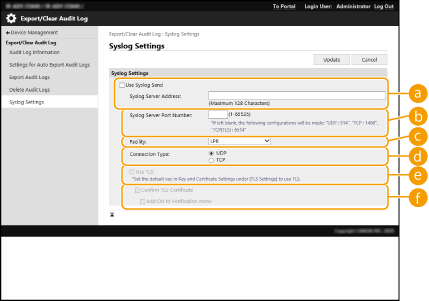
 [Syslog Server Address:]
[Syslog Server Address:]Especifique o endereço do servidor Syslog ao qual pretende estabelecer ligação. Introduza as informações necessárias, como o endereço IP e nome do anfitrião, de acordo com o seu ambiente.
 [Syslog Server Port Number:]
[Syslog Server Port Number:]Introduza o número de porta usado pelo servidor Syslog para comunicação Syslog. Se deixado em branco, é usado o número da porta é definido no RFC (UDP: 514, TCP: 1468, TCP (TLS): 6514).
 [Facility:]
[Facility:]Especifique o tipo de mensagens de registo que pretende enviar. Selecione uma das seguintes opções: [Local0] a [Local7], [Log Alert], [Log Audit], [Security Messages], ou [LPR] definido no RFC.
 [Connection Type:]
[Connection Type:]Especifique o tipo de comunicação ([UDP]/[TCP]).
 [Use TLS]
[Use TLS]Selecione esta opção para utilizar TLS para codificar as informações comunicadas ao servidor Syslog.

Quando [TCP] estiver selecionado em [Connection Type:], pode programar para usar TLS.
 [Confirm TLS Certificate]/[Add CN to Verification Items]
[Confirm TLS Certificate]/[Add CN to Verification Items]Indique se pretende verificar o certificado do servidor TLS enviado ao ligar e o respetivo CN (nome comum).
5
Clique em [Update].
 |
Ocorre um ligeiro atraso de tempo depois do erro para alguns registos de auditoria, porque a transmissão de Syslog é efetuada após o polling, a cada 30 segundos. Os RFCs suportados são 5424 (formato Syslog), 5425 (TLS) e 5426 (UDP). |